Google Chrome est l'un des produits les plus précieux pour Google et il continue de croître et de capturer la plus grande partie du marché des navigateurs. Du grand public au développeur, Chrome a quelque chose en réserve pour tout le monde. Ayant une base d'utilisateurs aussi large, Chrome est lié à de nombreuses fonctionnalités et outils sous-jacents qui sont cachés pour le rendre accessible aux utilisateurs généraux. En termes simples, le navigateur a plusieurs URL cachées qui vous permettent d'accéder à plusieurs de ses fonctionnalités cachées. Donc, dans cet article, nous vous apportons toutes les URL internes de Chrome qui vous permettront d'ouvrir le trésor des fonctionnalités de Chrome.
Liste des URL Chrome et de leurs utilisations en 2020
La liste ci-dessous vous montrera toutes les URL Chrome et leur utilisation. Ils vous aideront non seulement à accéder aux fonctionnalités cachées de Chrome, mais vous permettront également de le déboguer si vous rencontrez des problèmes. L'image ci-dessous montre la liste de toutes les URL Chrome dont nous allons discuter. En dehors d'eux, nous examinerons également d'autres URL Chrome qui sont strictement destinées à des fins de débogage.
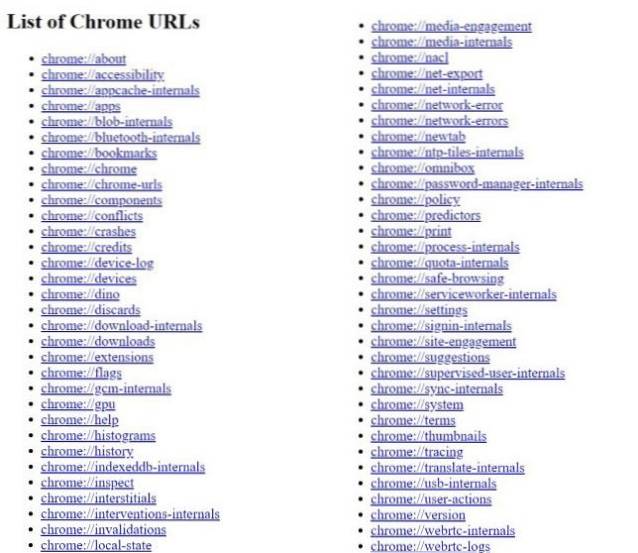
1. chrome: // à propos
C'est le référentiel central de toutes les URL internes gérées par Chrome. Nous couvrirons toutes les URL mentionnées dans cette liste. Si vous perdez la trace des URL, vous pouvez toujours ouvrir chrome: // sur le point de trouver tous les liens au même endroit.
2. chrome: // accessibilité
Il affiche des informations sur les paramètres d'accessibilité, qu'ils soient activés ou non pour tous les onglets ouverts. Les paramètres d'accessibilité permettent aux utilisateurs physiquement handicapés d'accéder au contenu sur le Web. Actuellement, les paramètres d'accessibilité sont désactivés globalement. Cependant, lorsque cette fonctionnalité sera mise en service, elle aidera considérablement les utilisateurs à mobilité réduite.
3. chrome: // appcache-internals
Il affiche la liste des applications Web qui ont stocké le cache dans Chrome. Sur mon PC, Telegram et quelques autres applications ont stocké 7 Mo de cache. De même, vous pouvez également découvrir les applications Web pertinentes qui ont pris de la place.
4. chrome: // applications
Il répertorie toutes les applications Web préinstallées, y compris YouTube, Google Docs, etc. sur votre Chrome. Si vous installez une nouvelle application Chrome, elle s'affichera ici. Vous pouvez également épingler des applications Chrome à votre barre des tâches.
5. chrome: // blob-internals
Il affiche une liste des objets blob stockés sur Chrome. Les blobs sont essentiellement des données d'objets volumineux qui sont utilisées pour stocker des images et des vidéos.
6. chrome: // bluetooth-internals
Il affiche si le PC dispose de la fonctionnalité Bluetooth et d'autres informations connexes. En outre, il affiche une liste des appareils Bluetooth connectés au PC.
7. chrome: // signets
Il ouvre tous les favoris enregistrés sur Chrome. Bien que vous puissiez accéder aux signets de la manière traditionnelle en cliquant sur le menu à 3 points, cela vous permet d'ouvrir les signets directement à partir de la barre d'adresse et c'est plutôt cool.
8. chrome: // chrome
Il ouvre la page des paramètres de Chrome sur laquelle vous pouvez personnaliser toutes sortes de paramètres utilisateur. À partir de là, vous pouvez accéder aux paramètres avancés en un seul clic.
9. chrome: // chrome-urls
Il affiche toutes les URL internes de Chrome, tout comme chrome: // about. Vous pouvez utiliser l'un ou l'autre, mais chrome: // about est tellement pratique.
10. chrome: // composants
Il affiche tous les composants Chrome nécessaires à Chrome pour fonctionner correctement. Par exemple, la disponibilité de Widevine, la prise en charge d'Adobe Flash Player, la récupération de Chrome, etc. Vous pouvez en savoir plus sur les composants Chrome et leur utilisation en détail en vous rendant à l'article lié.
11. chrome: // conflits
Il capture les conflits entre Chrome et PC et tient à jour un journal pour une analyse plus approfondie. Des conflits surviennent pour toutes sortes de problèmes. Dites, il y a un décalage horaire entre le système et Chrome ou il y a une variation dans la demande de protocole TCP / IP et ainsi de suite.
12. chrome: // plante
Il garde un journal des plantages survenus récemment avec Chrome. Les rapports d'erreur sont automatiquement envoyés à Google afin qu'ils puissent déboguer les problèmes.
13. chrome: // crédits
Il répertorie toutes les organisations et développeurs qui ont travaillé sur Google Chrome avec leur licence et leur lien vers la page d'accueil. Vous pouvez parcourir la longue liste des contributeurs qui ont rendu possible le projet Chromium.
14. chrome: // journal de l'appareil
Il enregistre tous les événements qui ont eu lieu avec le PC comme l'alimentation, USB, Bluetooth, réseau, etc. S'il y a des problèmes avec le PC, vous pouvez trouver tous les événements ici et les résoudre.
15. chrome: // appareils
Il montre les appareils compatibles qui sont connectés au PC. Pour moi, cela montre une imprimante sans fil qui est connectée à mon réseau WiFi. Vous pouvez également vérifier le vôtre et le configurer en conséquence.
16. chrome: // supprime
Il affiche des informations uniques sur tous les onglets ouverts et indique s'ils ont été supprimés de la mémoire. Vous pouvez parcourir le tableau pour en savoir plus sur les sites Web ouverts et sur leur optimisation. Plutôt interessant.
17. chrome: // download-internals
Il permet aux développeurs de télécharger les composants requis sur le Web. Cette fonctionnalité est très utile pour les développeurs car ils peuvent tester leurs applications et sites Web pour différentes plates-formes.
18. chrome: // téléchargements
Il ouvre le gestionnaire de téléchargement Chrome. Bien sûr, vous pouvez y accéder à partir du menu à 3 points, mais l'adresse URL vous permet de créer un signet pour les téléchargements afin qu'il devienne facile d'accéder aux fichiers en un seul clic. Ou, vous pouvez simplement utiliser le raccourci clavier CTRL + J.
19. chrome: // extensions
Il affiche toutes les extensions Chrome installées sur votre navigateur Google Chrome. Vous pouvez parcourir la liste et configurer les extensions à votre guise. Si vous êtes développeur, vous pouvez activer le mode développeur dans le coin supérieur droit.
20. chrome: // drapeaux
Il répertorie toutes les fonctionnalités expérimentales de Chrome qui ne sont pas activées par défaut. Il existe de nombreuses fonctionnalités intéressantes et nous avons compilé une liste des meilleurs indicateurs Google Chrome pour votre lecture.
21. chrome: // gcm-internals
Il donne des informations sur Google Cloud Messaging qui est utilisé par des développeurs tiers pour envoyer des notifications push. En outre, vous pouvez trouver tous les sites Web et applications autorisés à envoyer des notifications push.
22. chrome: // gpu
Il affiche des informations sur divers sites Web s'ils ont profité de l'accélération matérielle. En outre, il fournit des informations sur le pilote graphique du PC et la prise en charge des API graphiques telles que Vulkan, Skia, WebGL, etc..
23. chrome: // aide
Il ouvre la page "À propos de Chrome" sur laquelle vous pouvez rechercher les mises à jour de Chrome. De plus, vous pouvez signaler des problèmes et consulter également le guide d'aide.
24. chrome: // histogrammes
Il affiche des histogrammes de divers gestionnaires de services indiquant le temps nécessaire pour rendre les données. Les graphiques permettent aux développeurs de trouver facilement les lignes de défaut et d'optimiser leur code en conséquence.
25. chrome: // histoire
Il affiche l'historique de navigation de tous les appareils sur lesquels vous utilisez Chrome. Vous pouvez effacer l'historique de navigation d'un simple clic sur le volet gauche. Vous pouvez également accéder à cette page en utilisant le raccourci clavier "CTRL + H".
26. chrome: // indexeddb-internals
Il répertorie tous les sites Web qui ont créé une base de données locale pour stocker diverses informations et objets blob. Ces bases de données sont en fait des données d'application et elles sont cryptées afin qu'aucun malware ne puisse y accéder.
27. chrome: // inspecter
Il ouvre divers outils qui aident le développeur à évaluer les performances de Chrome. Il existe différentes sections comme les appareils, les extensions, les pages, les applications, etc. avec une option pour inspecter chacune d'entre elles.
28. chrome: // interstitiels
Il répertorie toutes les pages de réponse de la sécurité de Chrome. Ces pages s'affichent lorsque les utilisateurs tentent d'accéder par inadvertance à un site Web nuisible.
29. chrome: // interventions-internes
Il affiche quelques indicateurs internes, la qualité du réseau, les journaux d'intervention et l'état de la liste de blocage. Ici, les développeurs peuvent vérifier l'intervention des scripts et des serveurs externes.
30. chrome: // invalidations
Il donne des informations de débogage sur divers gestionnaires de services afin que les développeurs puissent résoudre les problèmes. Les gestionnaires de services sont les principaux composants de Chrome, de sorte que les informations de débogage aident considérablement à éliminer le bogue.,
31. chrome: // état local
C'est une page de débogage qui répertorie toutes les informations locales liées à Google Chrome. Les informations de débogage sont analysées dans un langage de programmation afin que les développeurs puissent facilement parcourir le code.
32. chrome: // media-engagement
Il répertorie tous les sites Web qui ont lu des médias en arrière-plan. Vous pouvez également trouver un tableau avec les sites Web, la durée de lecture, la dernière lecture, les informations sur le volume, la durée de la session, etc..
33. chrome: // media-internals
Il répertorie tous les périphériques multimédias tels qu'un haut-parleur audio, une webcam, etc. disponibles sur le PC. Vous pouvez également trouver un journal qui conserve toutes les demandes multimédias de diverses applications et sites Web.
34. chrome: // nacl
Il affiche des informations sur le système d'exploitation, la version de Chrome et la prise en charge de Portable Native Client. Le NaCl portable permet aux développeurs de tester leurs applications et leur site Web pour ARM, x86 et d'autres plates-formes dans un bac à sable.
35. chrome: // net-export
Il permet aux développeurs d'exporter le journal de l'activité réseau de Chrome. Il peut être utilisé pour trouver toutes les connexions sortantes illégitimes qui ont été établies avec le PC.
36. chrome: // net-internals
Il vous permet d'accéder à divers paramètres réseau tels que DNS, proxy, sockets et politique de sécurité de domaine. La plupart de ces fonctionnalités réseau ne sont pas disponibles sur la page principale des paramètres de Chrome, vous pouvez donc configurer ici.
37. chrome: // erreur-réseau
Il affiche la page de réponse de Chrome lorsque l'URL est jugée invalide.
38. chrome: // erreurs-réseau
C'est un référentiel de toutes les pages de réponse lorsque des erreurs réseau se produisent lors de la navigation sur le Web. Si vous cliquez sur une erreur particulière, cela vous mène à la page de réponse.
39. chrome: // newtab
Cela ouvre un nouvel onglet. Raccourci: CTRL + T
40. chrome: // ntp-tiles-internals
Il répertorie tous les meilleurs sites Web affichés sur la page d'accueil avec leur URL et leur adresse favicon. Vous pouvez également ajouter ou supprimer les meilleurs sites Web avec votre adresse personnalisée.
41. chrome: // omnibox
Il permet aux développeurs de déboguer la fonctionnalité Omnibox avec divers outils. Il existe différents paramètres pour tester l'Omnibox avec des résultats incomplets, aucune suggestion et import XML.
42. chrome: // gestionnaire-de-mot-de-passe-internals
Il capture et affiche les journaux du gestionnaire de mots de passe dans Chrome. Le gestionnaire de mots de passe est devenu une fonctionnalité standard de Chrome, donc avoir un journal des événements peut aider les développeurs à corriger les bogues.
43. chrome: // stratégie
Il affiche toutes les politiques utilisateur et de sécurité en cours d'exécution sur Chrome. Mon PC exécute deux ensembles de politiques: Chrome et Google Account Policy. Vous pouvez également vérifier votre Chrome.
44. chrome: // prédicteurs
Il répertorie toutes les chaînes clés probables qui peuvent être utilisées pour prédire les sites Web. La partie la plus intéressante est que Chrome garde un journal des hits et des échecs dans un tableau et vous pouvez le voir ici avec toutes les chaînes du site..
45. chrome: // imprimer
Il ouvre le paramètre d'impression par défaut de Chrome, dans lequel vous pouvez personnaliser la mise en page et d'autres options pertinentes. De là, vous pouvez enregistrer la page Web dans un format imprimable directement sur votre Google Drive.
46. chrome: // processus-internes
Il répertorie tous les sites Web et extensions exécutés dans Chrome avec leurs informations de cadre. C'est très similaire à l'onglet de processus du gestionnaire de tâches. Cependant, vous ne pouvez pas tuer de force un processus dans Chrome.
47. chrome: // quota-internals
Il affiche le stockage disponible dans le système et répertorie tous les sites Web qui ont stocké des données locales sur le PC. De plus, vous pouvez vider le résumé de l'utilisation des données en langage XML.
48. chrome: // navigation sécurisée
Il tient un journal et met à jour sa base de données sur tous les types de logiciels malveillants et de sites Web suspects. C'est très similaire à la mise à jour de la définition antivirus que nous faisons sur notre bureau. Cependant, pour Chrome, Google maintient sa base de données de sites Web malveillants et de logiciels malveillants..
49. chrome: // serviceworker-internals
Il répertorie tous les sites Web qui ont stocké du javascript sur Chrome. Bien que javascript soit essentiel pour le Web, des scripts nuisibles arrivent parfois à l'ordinateur. Alors parcourez la liste et désinscrivez celles qui vous semblent étranges.
50. chrome: // paramètres
Il ouvre la page principale des paramètres de Chrome. À l'aide de l'adresse URL, vous pouvez créer un signet qui vous permet d'accéder facilement aux paramètres de Chrome en un seul clic.
51. chrome: // signin-internals
Il affiche les informations de connexion de tous les comptes connectés à Chrome. Ici, vous pouvez voir tous les points de données essentiels tels que l'ID de jeton, l'indicateur d'autorisation, l'horodatage et les informations sur les cookies. Tous ces paramètres sont nécessaires pour une connexion transparente.
52. chrome: // site-engagement
Il répertorie tous les sites Web avec lesquels vous avez eu le plus d'engagement. Assez intéressant si vous voulez savoir sur quel site Web vous interagissez le plus. Pour moi, c'est Reddit. Pas de surprises, là.
53. chrome: // suggestions
Il vous donne des suggestions sur Chrome. Je n'ai aucune suggestion, cependant.
54. chrome: // utilisateurs internes supervisés
Il fournit des informations sur l'utilisateur, si l'utilisateur est adulte, si une supervision est requise, etc. Il existe également une option pour le filtrage de site, mais cela n'a pas fonctionné.
55. chrome: // sync-internals
Il fournit plusieurs options pour personnaliser les intervalles de synchronisation pour divers gestionnaires de services. Chrome est préféré car il se synchronise de manière transparente avec votre compte Google. Ici, vous pouvez trouver tous les gestionnaires de services en action.
56. chrome: // système
Il affiche des informations sur le système, la version du système d'exploitation, la disposition du clavier et les extensions installées.
57. chrome: // termes
Il affiche les conditions générales de Google Chrome. Vous pouvez consulter les conditions d'utilisation pour bien comprendre les données que vous transmettez à Google.
58. chrome: // traçage
Il permet aux développeurs de tester leurs pages Web et leurs applications avec divers outils internes. Il existe plusieurs options de test telles que la latence, le rendu de l'interface utilisateur, le temps de chargement javascript, etc..
59. chrome: // translate-internals
Il donne des informations sur la langue par défaut de l'utilisateur, les préférences de traduction et les langues prises en charge. Il existe également un visualiseur d'événements où les développeurs peuvent analyser les journaux internes pendant la session de traduction.
60. chrome: // usb-internals
Il affiche les périphériques USB compatibles connectés au PC. Vous pouvez même ajouter un périphérique USB avec le numéro de série et vérifier votre compte. Peut-être que la clé de sécurité Titan fonctionne sur cette technologie.
61. chrome: // actions-utilisateurs
Conserve un journal de chaque action de l'utilisateur comme le changement d'onglet, l'ouverture de signets, la fermeture d'onglets, etc. Il aide les développeurs à tester les performances de Chrome.
62. chrome: // version
Il donne des informations détaillées sur la version de Chrome, y compris le numéro de version, l'agent utilisateur, la prise en charge de Flash, le moteur de rendu, etc. Vous pouvez également trouver le WebKit d'Apple et le numéro de version Gecko de Mozilla.
63. chrome: // webrtc-internals
Il permet aux développeurs de créer un vidage de flux audio ou de données d'événements pour analyser les problèmes liés à l'audio. Il peut aider les développeurs qui tentent de créer des applications et des sites Web basés sur la technologie de communication en temps réel (RTC).
64. chrome: // webrtc-logs
Il affiche les journaux d'événements capturés lors de la communication en temps réel afin que les développeurs puissent déboguer les problèmes WebRTC.
URL Chrome pour déboguer Google Chrome
Il existe quelques URL Chrome qui sont utilisées à des fins de débogage. Pour le moment, peu d'URL semblent fonctionner correctement, mais la plupart d'entre elles ne fonctionnent pas du tout. Voici quelques URL fonctionnelles qui peuvent aider au débogage.
1. chrome: // gpuclean
Il efface l'ancienne configuration GPU et recommence.
2. chrome: // quitter
Il ferme tous les onglets et quitte Chrome sans aucun avertissement.
3. chrome: // redémarrer
Il redémarre Chrome instantanément.
4. chrome: // crash /
Il plante Chrome.
Autres URL Chrome
Outre les URL Google Chrome mentionnées ci-dessus, il existe quelques autres URL Chrome destinées au débogage de Chrome, mais ne semblent pas fonctionner au moment de la publication de cet article..
- chrome: // badcastcrash
- chrome: // inducebrowsercrashforrealz
- chrome: // crashdump
- chrome: // tuer
- chrome: // accrocher
- chrome: // shorthang
- chrome: // gpucrash
- chrome: // gpuhang
- chrome: // mémoire-échappement
- chrome: // ppapiflashcrash
- chrome: // ppapiflashhang
- chrome: // induitbrowserheapcorruption
- chrome: // heapcorruptioncrash
Utiliser les URL Chrome
Il y a des fonctionnalités intéressantes cachées derrière les URL Chrome. Vous pouvez parcourir la liste et voir si cela a du sens pour vous. Pour moi, j'en ai trouvé des très intéressants comme chrome: // media-engagement / et chrome: // discards /. En règle générale, ces URL sont destinées aux développeurs, mais les consommateurs en général peuvent également approfondir et comprendre le fonctionnement de Chrome. Quoi qu'il en soit, si vous avez aimé l'article, commentez ci-dessous et mentionnez l'URL Chrome que vous avez trouvée intéressante.
 Gadgetshowto
Gadgetshowto



